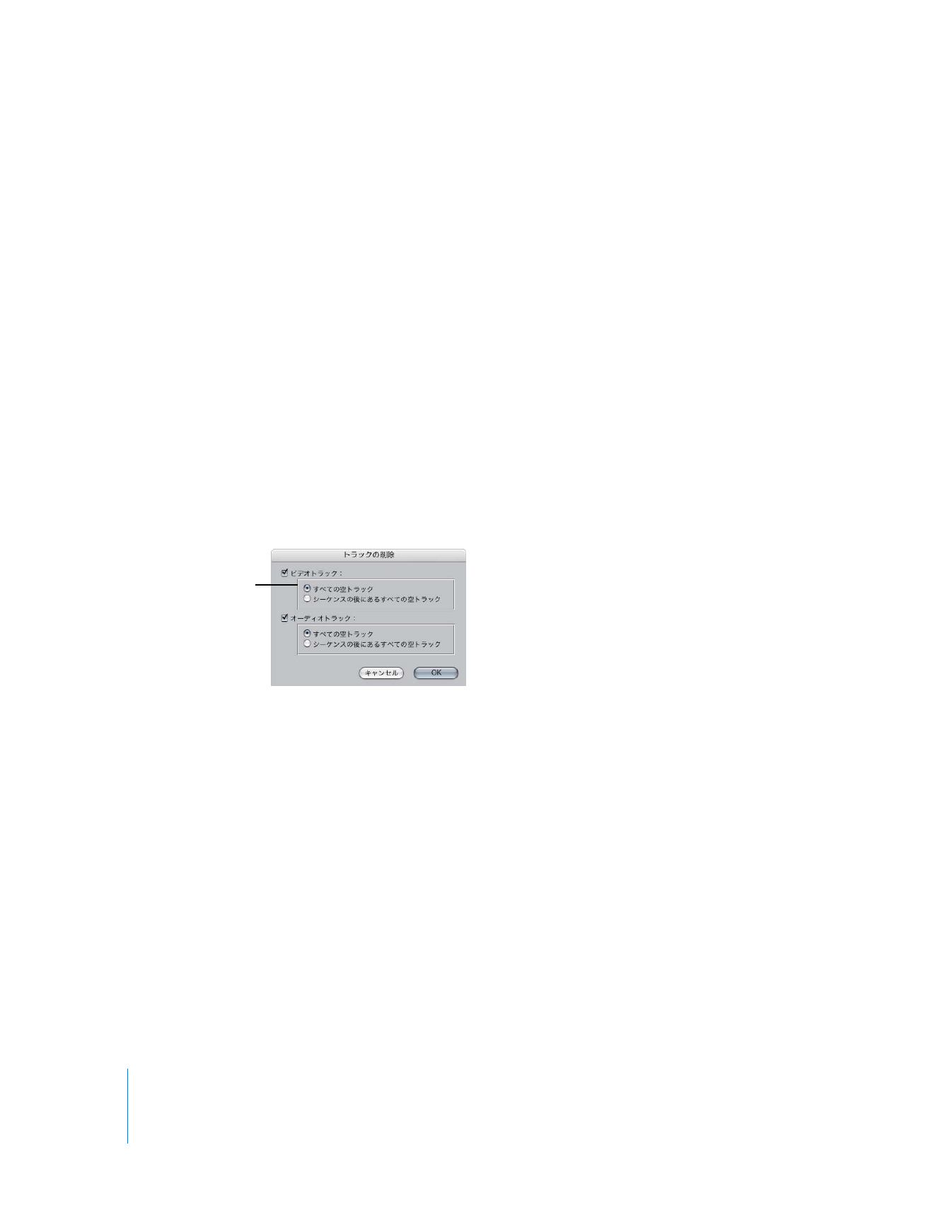
トラックを削除する
トラックはいつでもシーケンスから削除することができます。トラックは一度に
1
つずつ削除す
ることも、複数のビデオトラックとオーディオトラックをまとめて削除することもできます。リ
ンクされたクリップ項目を削除する場合、削除されたトラック上の項目だけが削除され、リンク
された項目は残ります。たとえば、ビデオトラックを削除する場合、そのトラック上のビデオク
リップ項目は削除されますが、リンクされたオーディオクリップ項目はそれぞれのトラック上に
残ります。
参考:トラックを間違って削除した場合は、「取り消し」コマンドでトラックを復元できます。
シーケンス内のトラックを
1
つだけすばやく削除するには:
m
Control
キーを押したまま、トラックヘッダ(各トラックの左の領域)の任意の場所をクリック
し、ショートカットメニューから「トラックを削除」を選びます。
「タイムライン」のシーケンスから複数の空のトラックを削除することもできます。
複数の空のトラックをシーケンスから削除するには:
1
「シーケンス」>「トラックを削除」と選択します。
2
トラックを削除するためのオプションを選択し、「
OK
」をクリックします。
Â
トラックタイプ: オーディオトラック/ビデオトラックの削除に関して、該当するチェック
ボックスを選択します。
Â
削除するトラック: 削除するトラックのタイプを指定します。
Â
すべての空トラック: このオプションを選択すると、
「タイムライン」内のシーケンスで、
クリップ項目が含まれていないすべてのトラックが削除されます。
Â
シーケンスの後にあるすべての空トラック: このオプションを選択すると、クリップ項目が
含まれる一番外側のトラックよりも上にある空のビデオトラックと、下にある空のオーディ
オクリップがすべて削除されます。
トラックを削除すると、シーケンスの残りのトラックの番号が付け直されます。
削除するトラックタイプを
選択しないと、オプション
は表示されません。
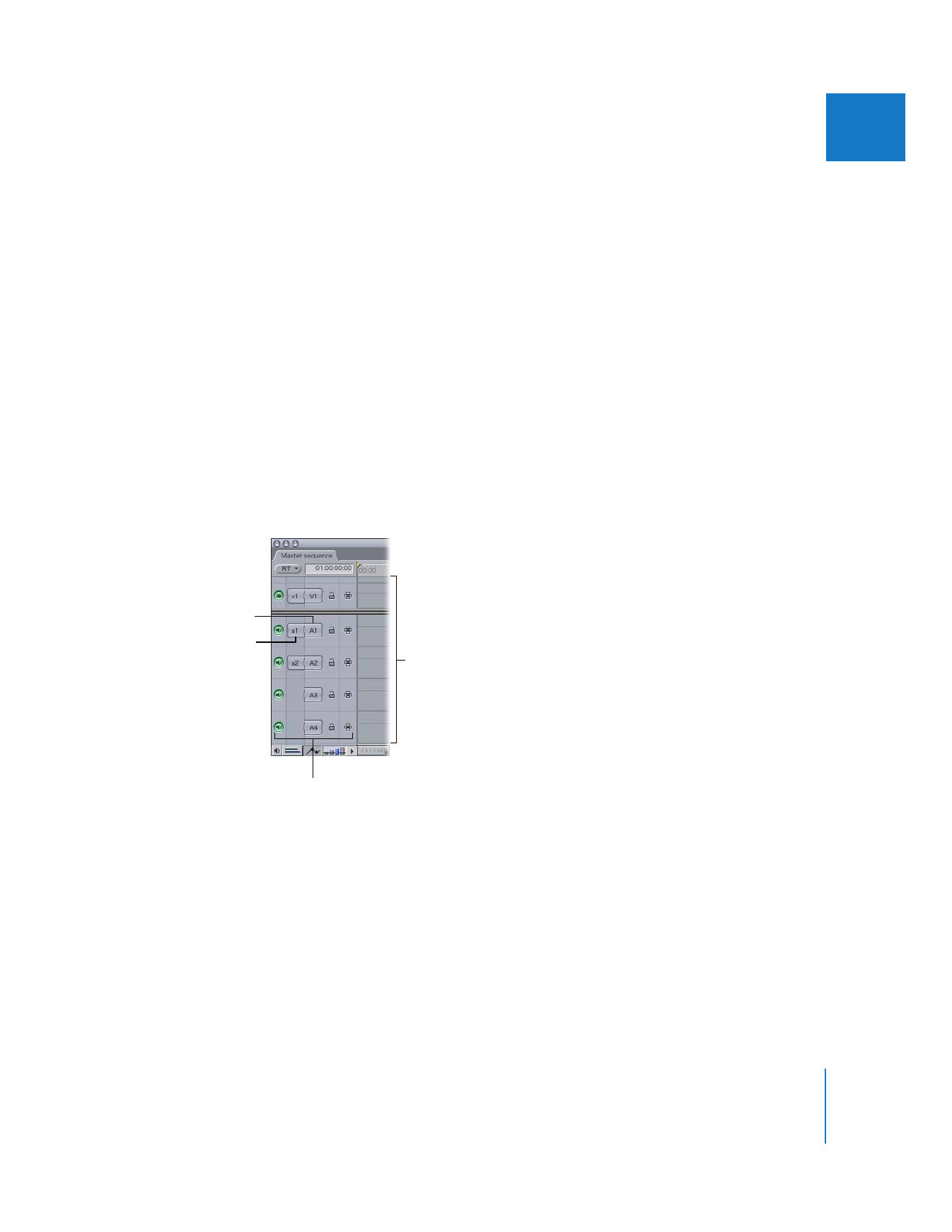
第
8
章
タイムラインでトラックを操作する
123
IIIIIIII